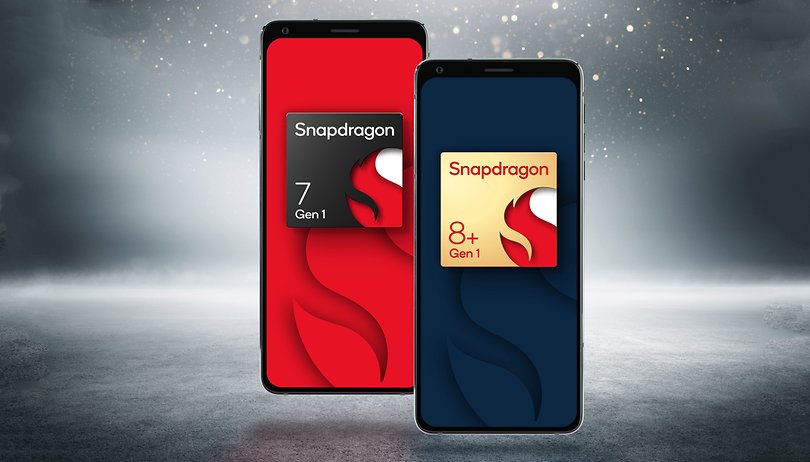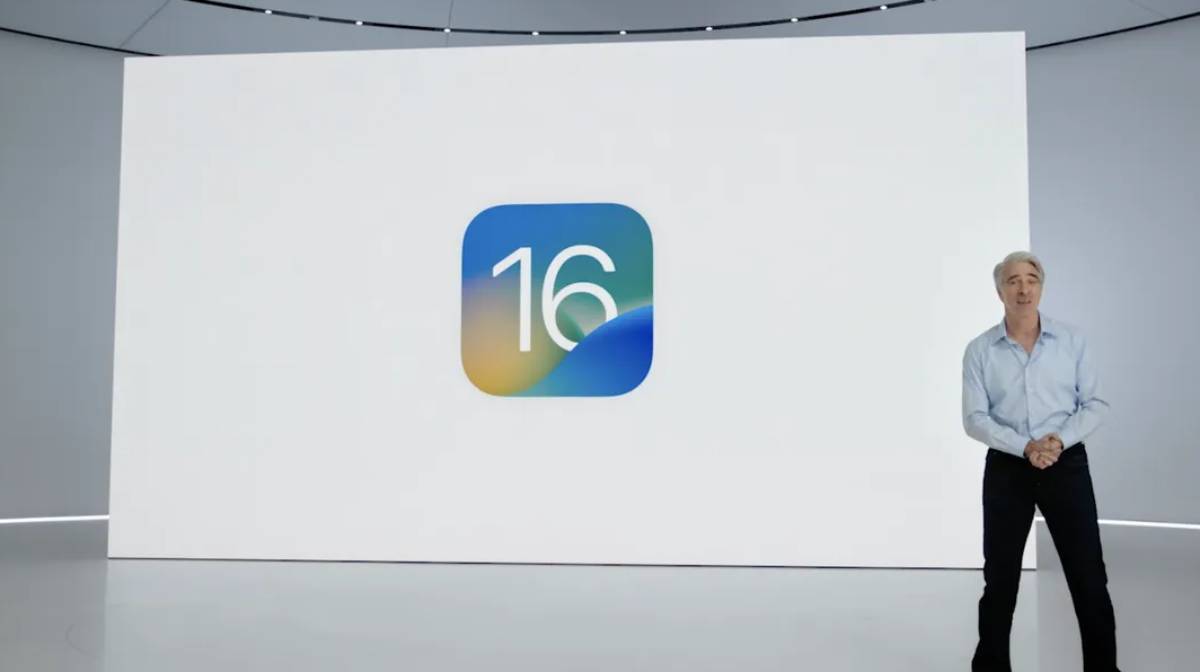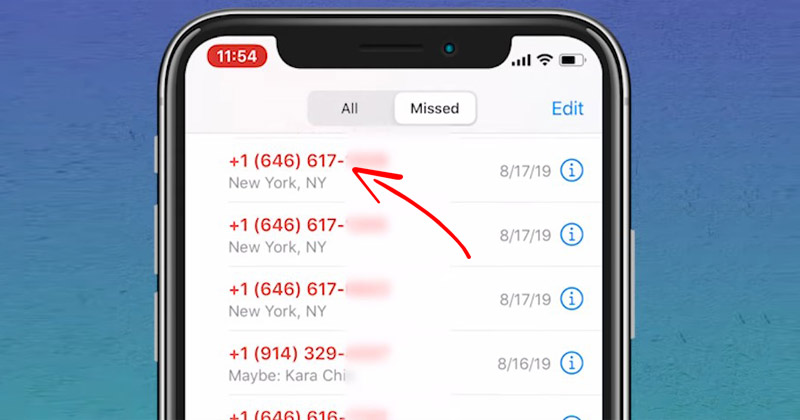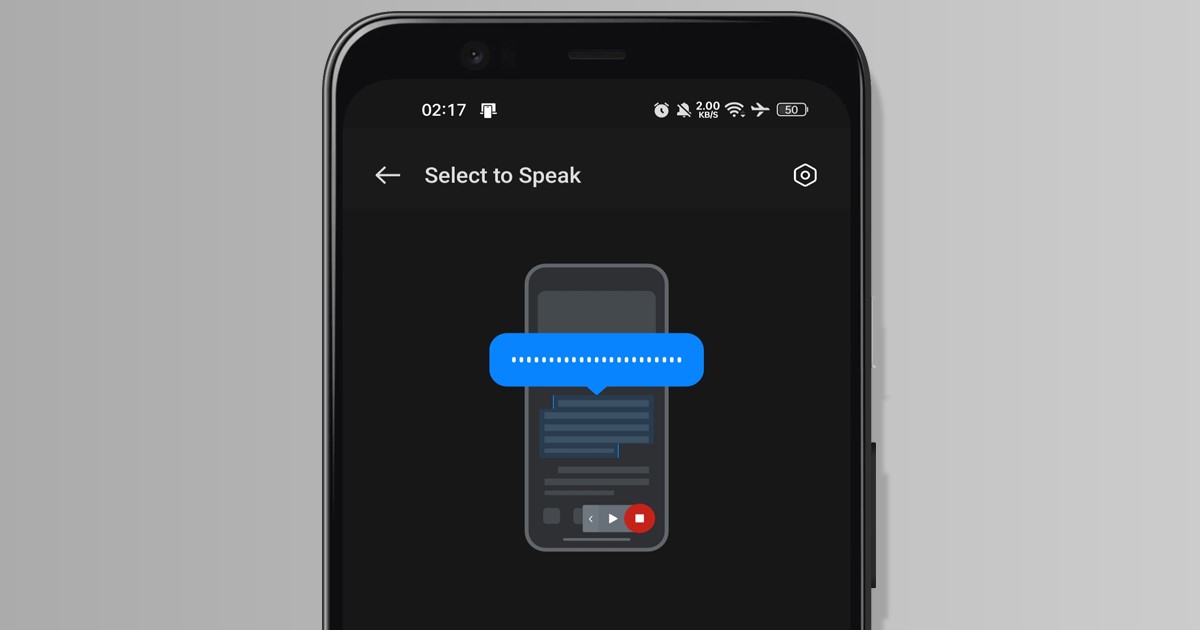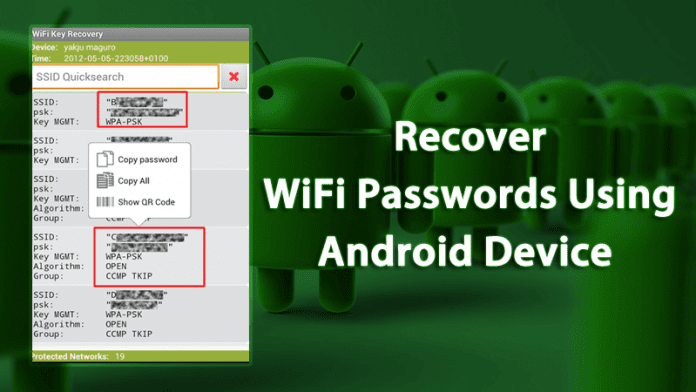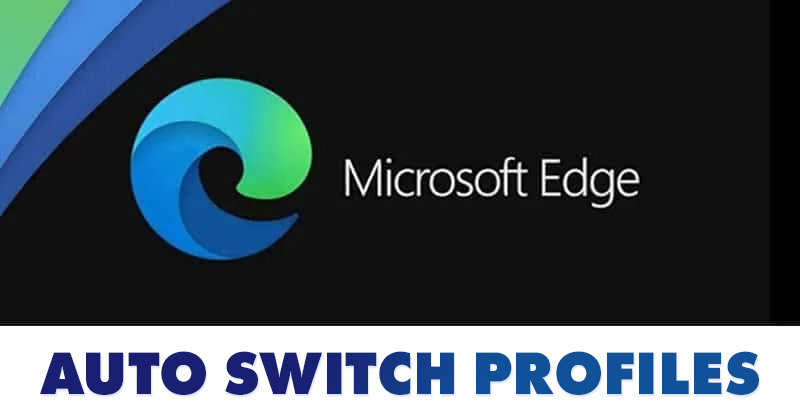Skrýt/Zobrazit konkrétní ikony na ploše!

No, pokud Windows 10 nějakou dobu používáte, pravděpodobně víte, že operační systém ve výchozím nastavení nezobrazuje ikony na ploše. Místo toho musíte ikony na ploše povolit ručně, aby se zobrazily na ploše.
I když je zobrazení ikon na ploše docela snadné, co když chcete skrýt konkrétní systémovou ikonu na ploše? Windows 10 od Microsoftu k tomu nabízí možnost. Ve Windows 10 můžete snadno skrýt nebo zobrazit ikony na ploše.
Kroky ke skrytí a zobrazení konkrétních ikon na ploše v systému Windows 10
Tento článek vám proto řekne, jak zobrazit nebo skrýt konkrétní systémové ikony, jako je Koš, Síť, Tento počítač atd., na ploše. Nejen to, ale také vám řekneme, jak zobrazit ikony softwaru na ploše.
Důležité: Před provedením kroků aktivujte systém Windows 10. Pokud není systém Windows 10 aktivován, nelze nastavení ikony na ploše změnit.
1. Nejprve otevřete v systému aplikaci Nastavení. Stisknutím klávesy Windows + I otevřete aplikaci Nastavení.
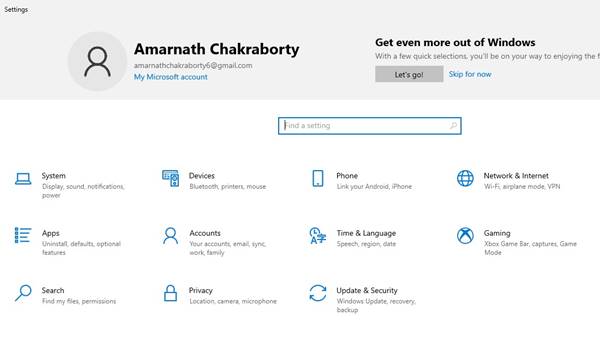
2. V aplikaci Nastavení klikněte na možnost Přizpůsobení.
![]()
3. Nyní vyberte možnost Motivy v levém podokně.
![]()
4. V pravém podokně klikněte na odkaz Nastavení ikony na ploše.
![]()
5. Ve vyskakovacím okně Nastavení ikony na ploše vyberte ikony na ploše a klepněte na tlačítko OK. Pokud si přejete skrýt konkrétní ikonu, zrušte zaškrtnutí této možnosti a klikněte na tlačítko OK.
![]()
A je to! Jsi hotov. Tímto způsobem zobrazíte nebo skryjete konkrétní ikony na ploše ve Windows 10.
Kroky k zobrazení ikon programů v systému Windows 10
Stejně jako systémové ikony můžete zobrazit také ikony programů. Je docela snadné zobrazit ikony programů na ploše.
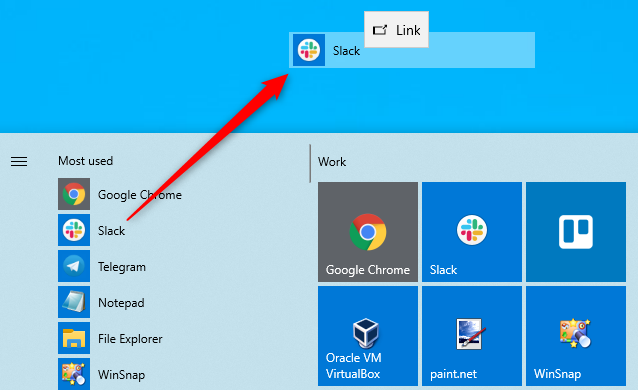
Musíte vyhledat program ve Windows 10 Search, přetáhnout jej na plochu. Tím se na ploše vytvoří zástupce pro přístup k programu.
Tento průvodce je tedy o tom, jak zobrazit konkrétní ikony na ploše ve Windows 10. Doufám, že vám tento článek pomohl! Sdílejte to prosím také se svými přáteli. Máte-li v této souvislosti nějaké pochybnosti, dejte nám vědět do pole pro komentáře níže.